
Napkin AIは、文章を入力するだけで、自動的に図解やグラフを生成できるAIツールです。プレゼン資料や業務報告書、マーケティング資料など、ビジュアル化が求められるシーンで大活躍します。
Napkin AIについては過去に「Napkin AI、日本語対応で図解作成が5秒で完了!」という記事でも紹介しましたが、この記事ではより具体的で、実用的な内容を書いていきます。
Napkin AIの特徴
- 自動生成機能:プロンプトに基づいて、AIが適切な図解やグラフを瞬時に生成。これにより、「資料作成に時間がかかる…」「図解を作るのが苦手…」という方でも、直感的に使えて、誰でもプロっぽい図解をスピーディーに作成できます。
- 多様な図解形式:フローチャート、構成図、グラフなど、さまざまな形式の図解を生成可能です。
- カスタマイズ機能:生成された図解は、色やフォント、要素の追加・削除など、自由に変更で可能です。
- 日本語対応:日本語でも問題なく生成されます。
- 直感的な操作性:簡単に生成やデザインの調整を行うことができます。
- 商用利用も可能:生成された図解やグラフを資料のコンテンツとして使用することは許可されていて、マーケティング目的での使用も可能です。生成したものを単体で販売することは禁止されているので注意しましょう。
使用方法
- アカウントを作成します。
ノートのようなページで図解したいテキストを入力します。

文章の左の青い稲妻をクリックします。
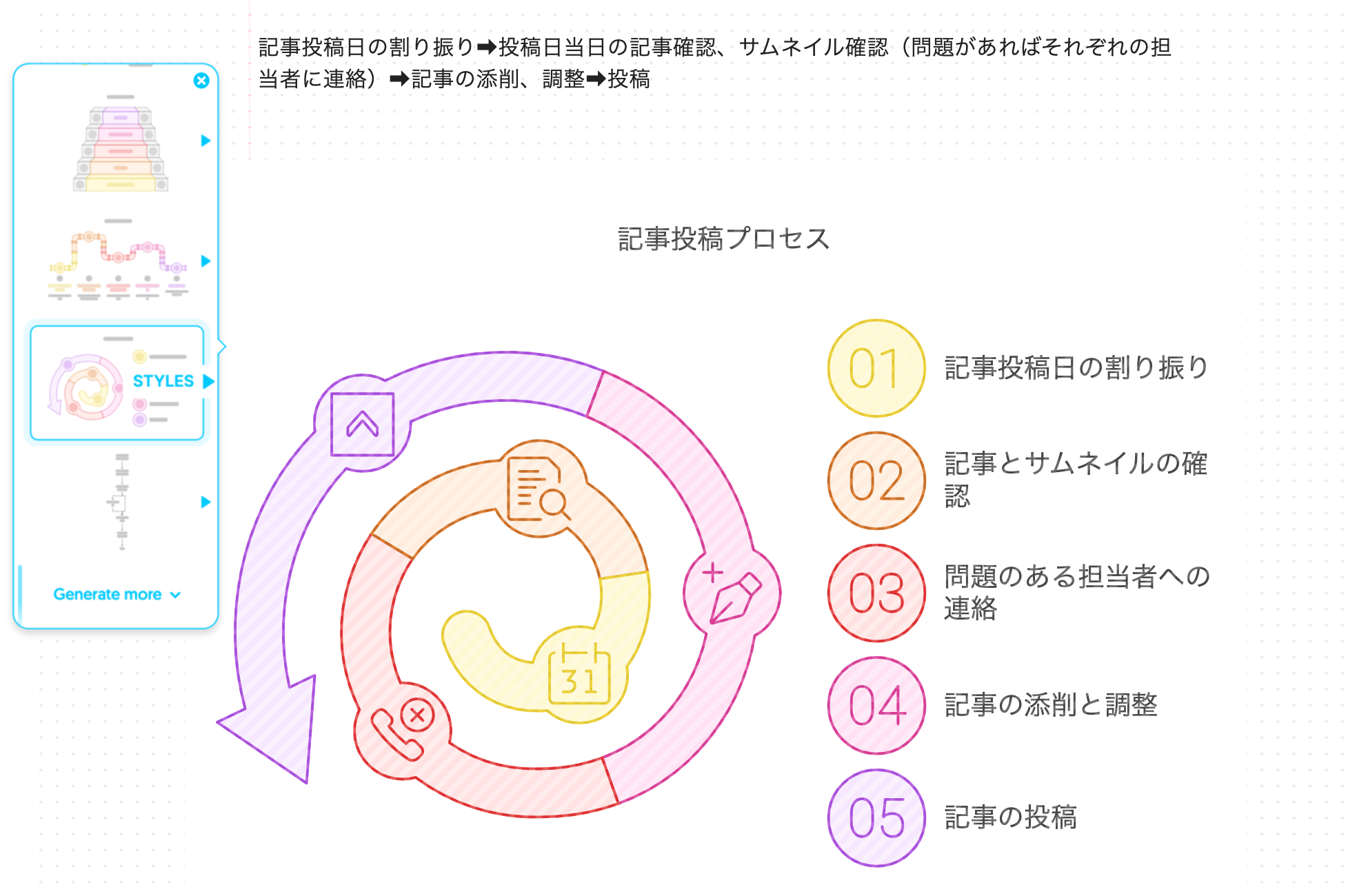
たったこれだけで、このように画像をいくつか生成してくれます。
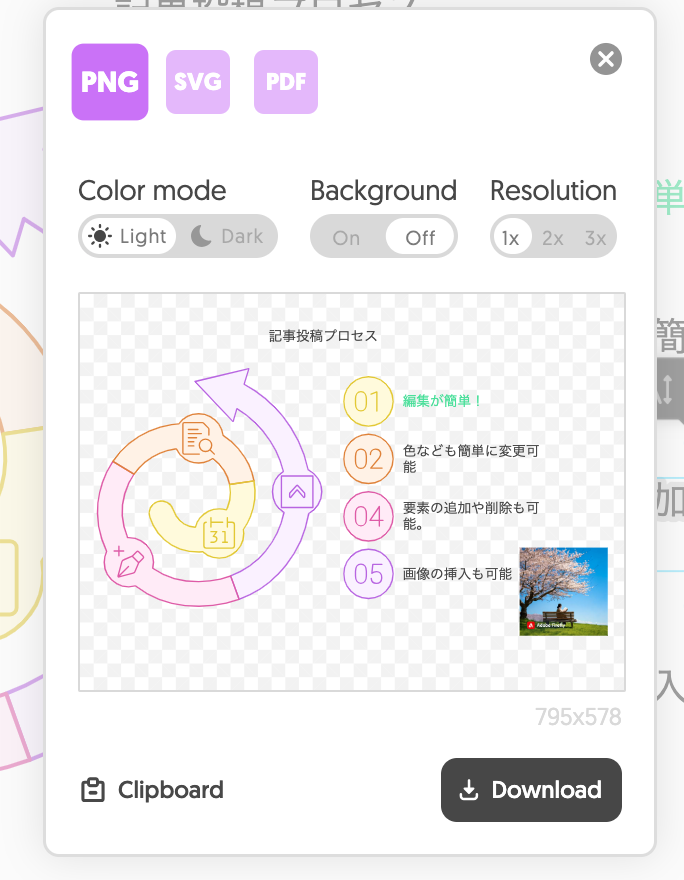
- そのままNapkin AI上で編集が可能です。画像の形式や背景投下などの調整も行ってダウンロードすることができます。
料金プラン
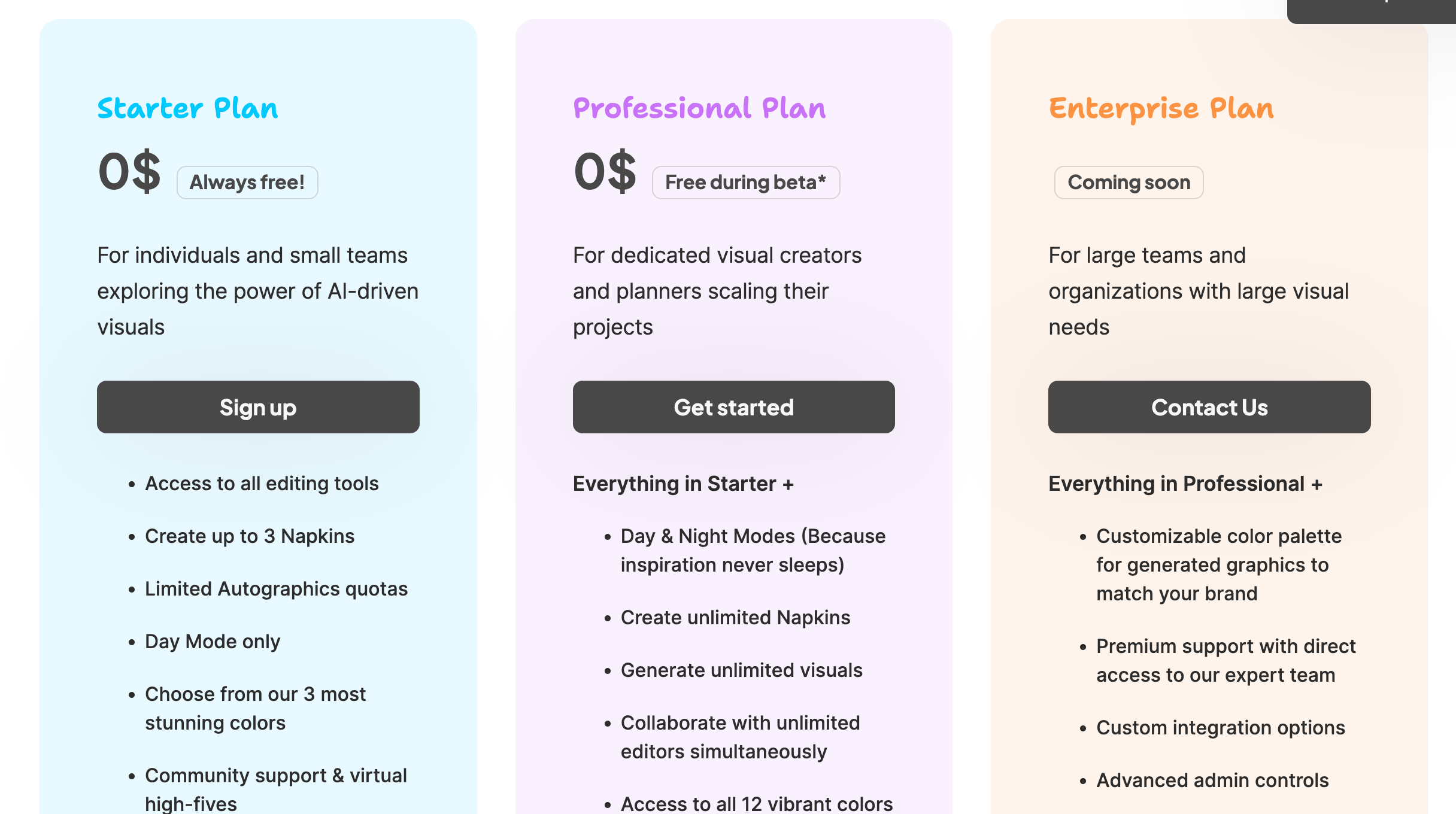
現在はベータ版のため、全て無料で利用ができます。今後プロフェッショナルプランなどは有料になる可能性もあります。
実際にNapkin AIを使ってみた!
今回は、例題の業務フローを下記の流れを図解します。
記事投稿日の割り振り➡︎投稿日当日の記事確認、サムネイル確認(問題があればそれぞれの担当者に連絡)➡︎記事の添削、調整➡︎投稿
生成結果 様々なパターンで図解が生成されます
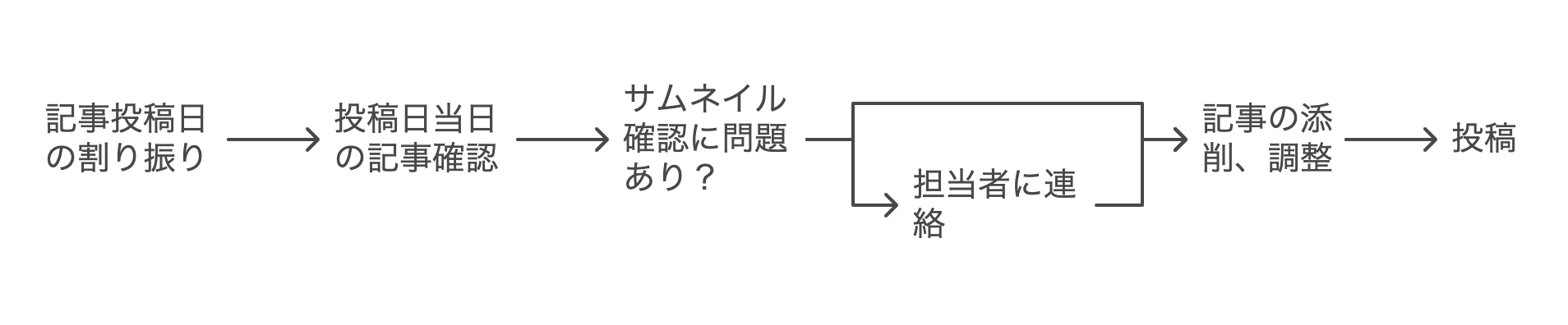
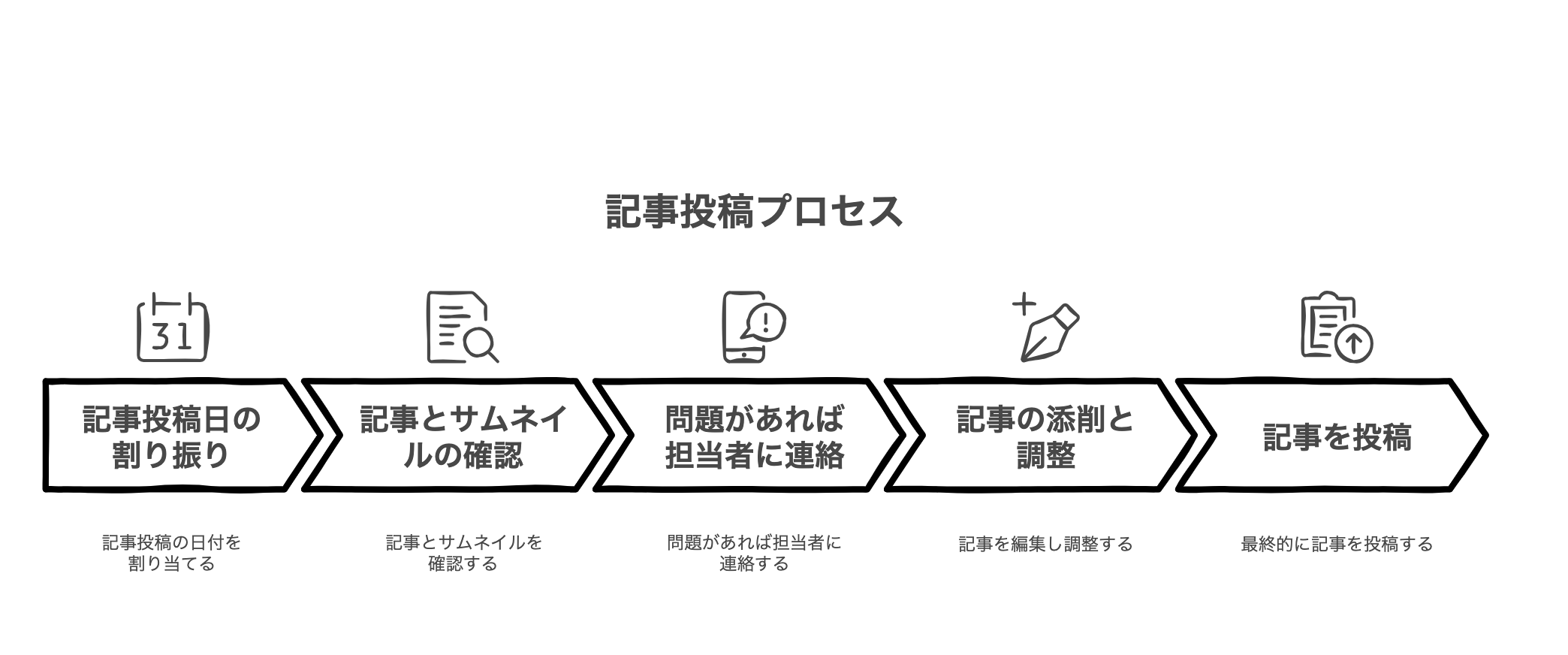
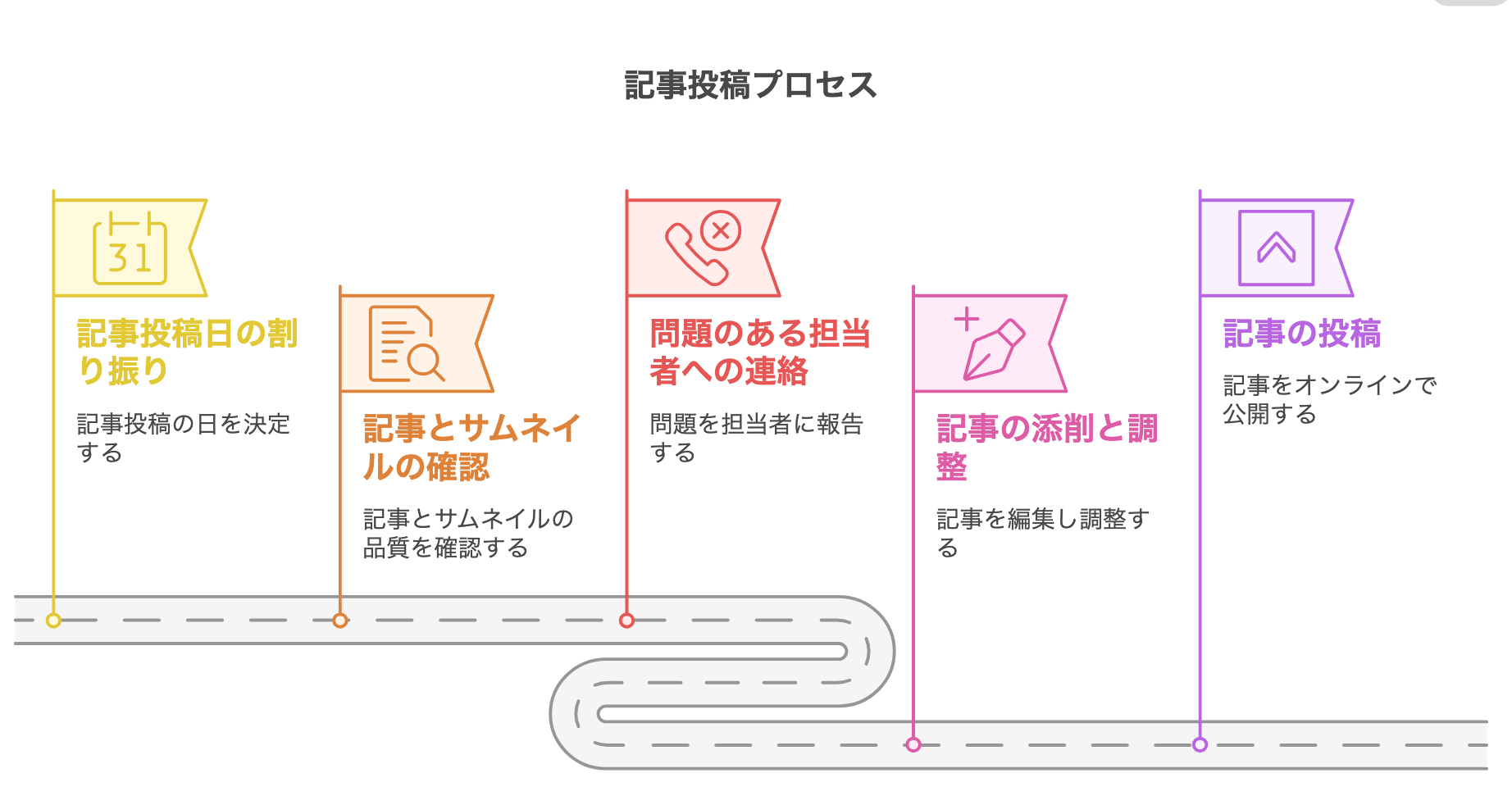
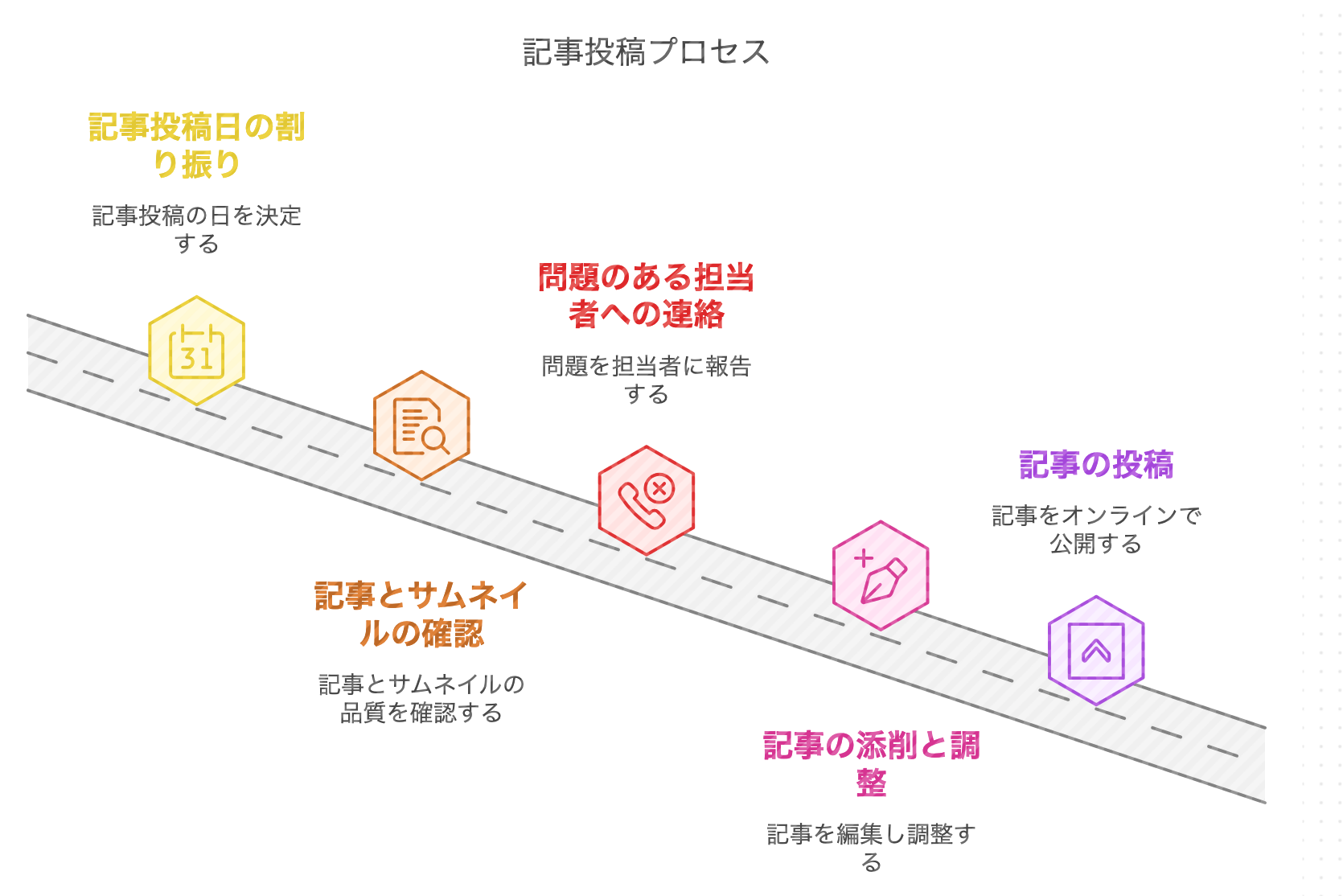
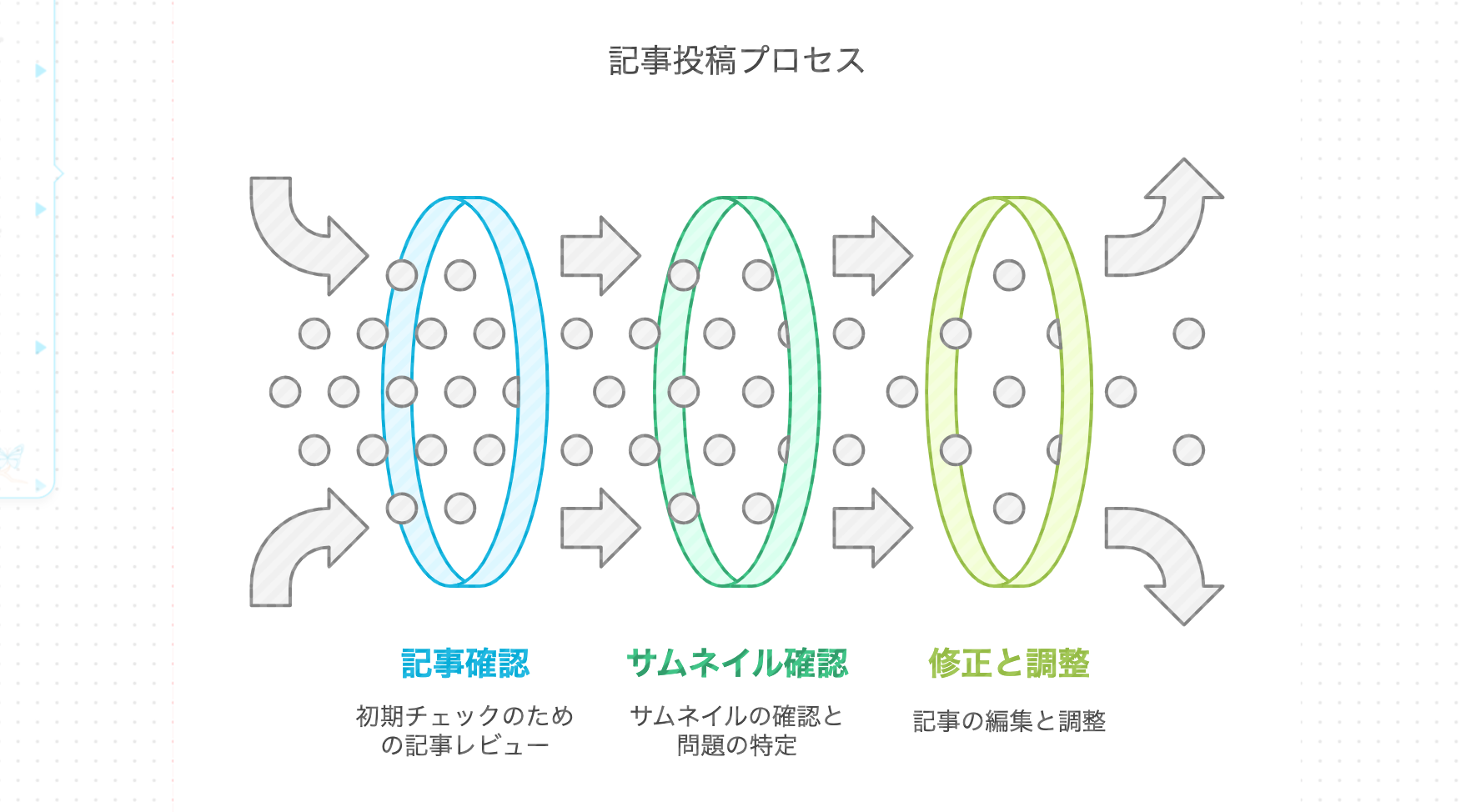
このように様々な構成で生成されました。
フォーマルからカジュアルまで使えるような画像が多くあります。どの図解画像も編集が可能なので、構成だけ選べば、色のトーンなどは資料に合わせて調整することが可能です。
資料に合わせて様々な形で生成
ほかにも、資料に合わせて様々な形で生成することが可能です。
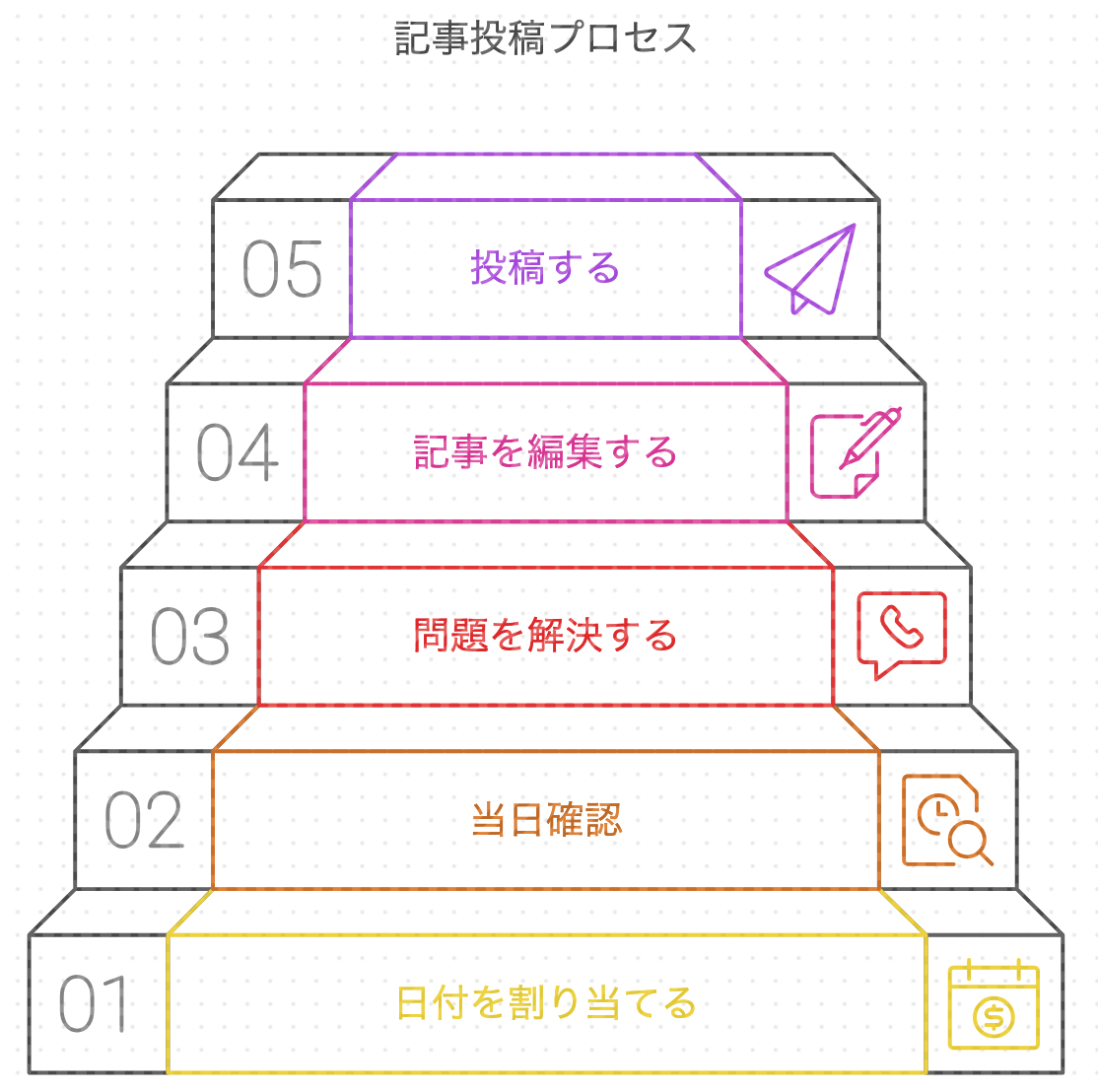
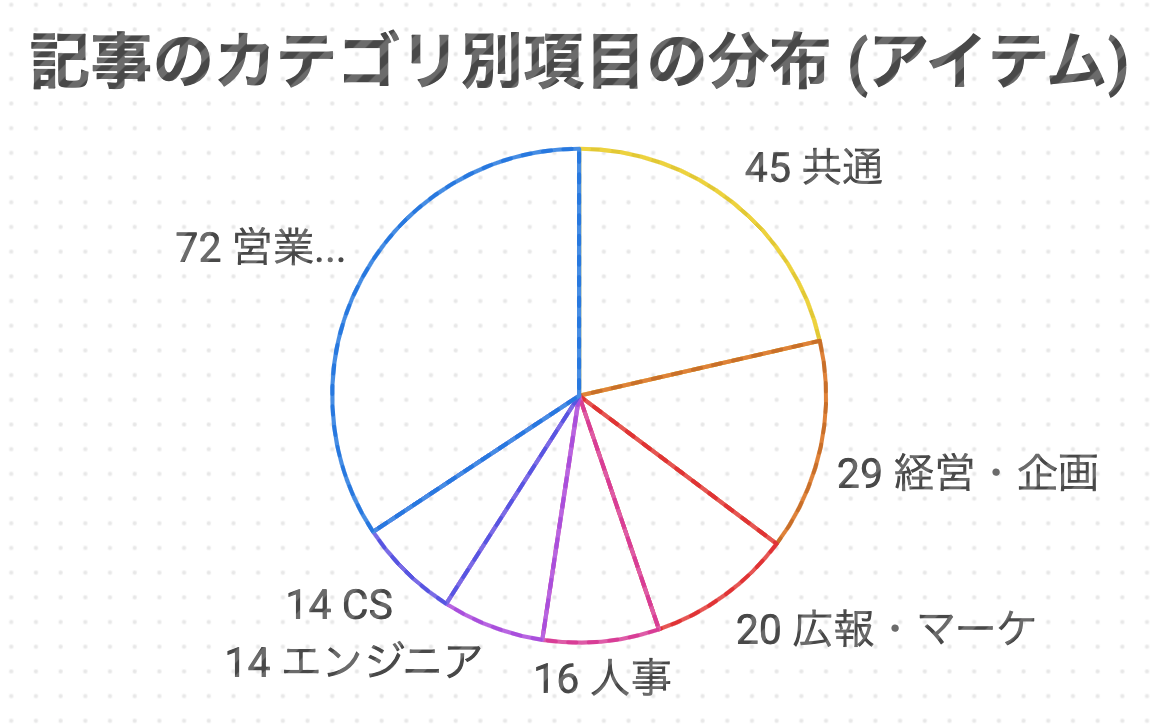
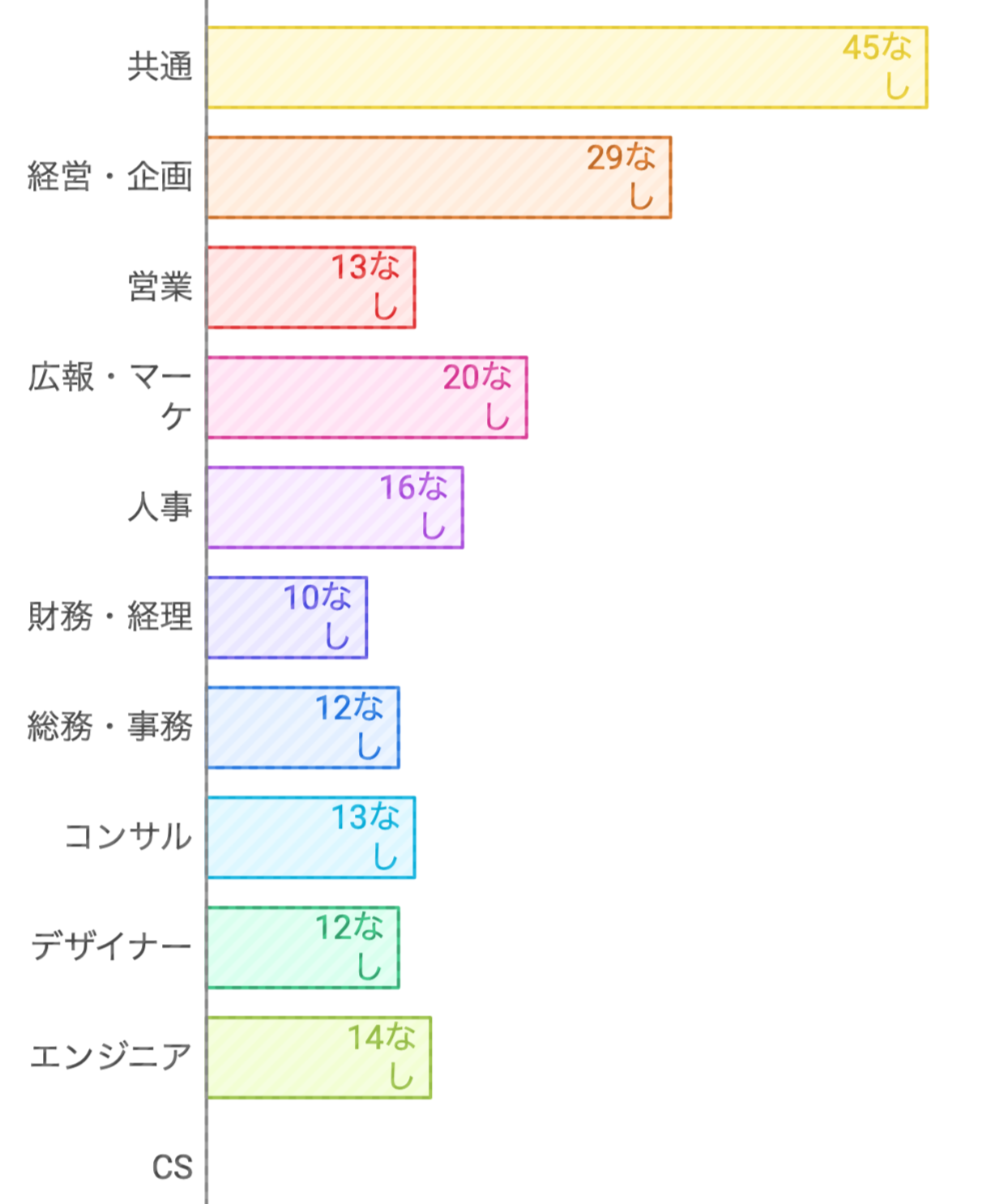

1つの構成に対してのバリエーションも豊富
1つの構成に対してもカラーや内容が少し変化したパターンが生成されます。
自分で色々試す前に見ることができるので、より資料に合った図解画像を選択することができます。
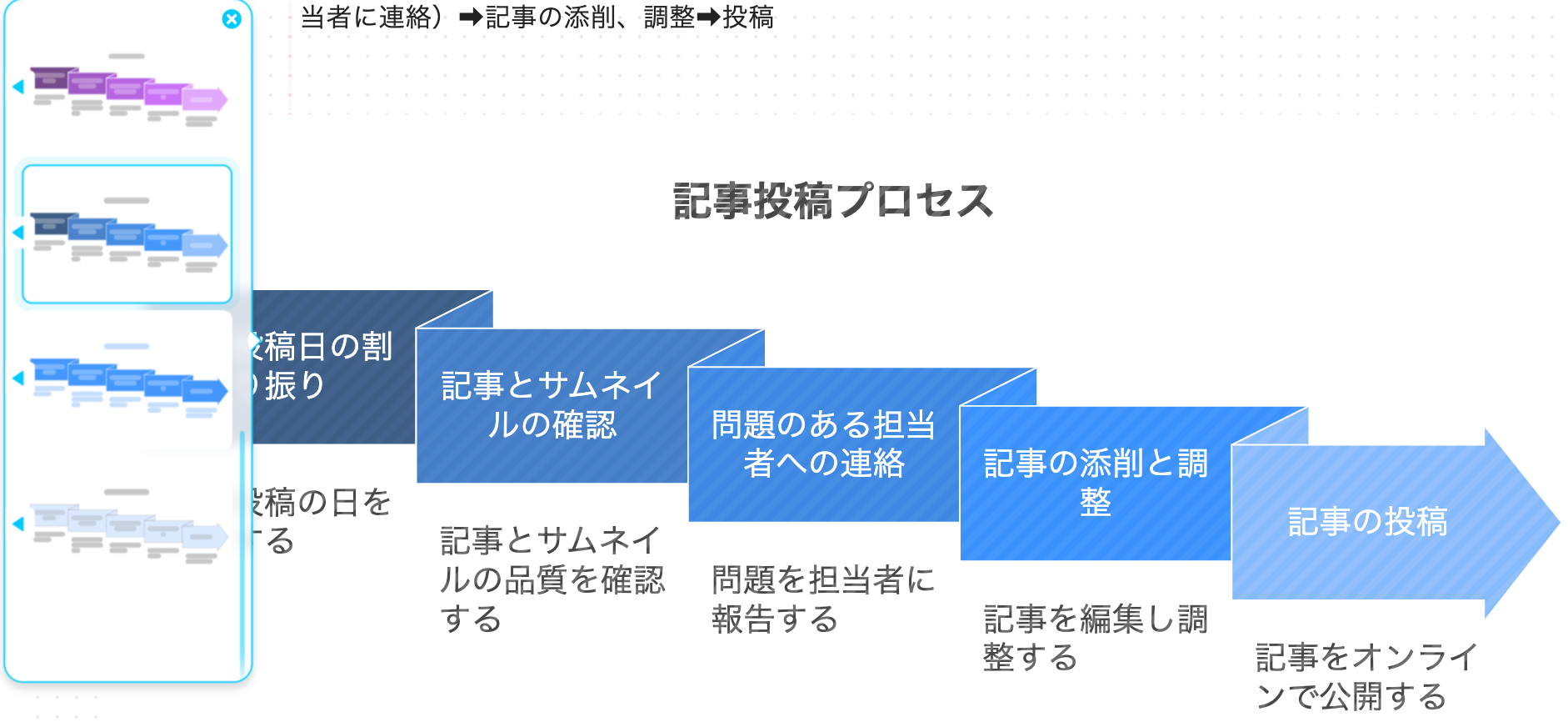
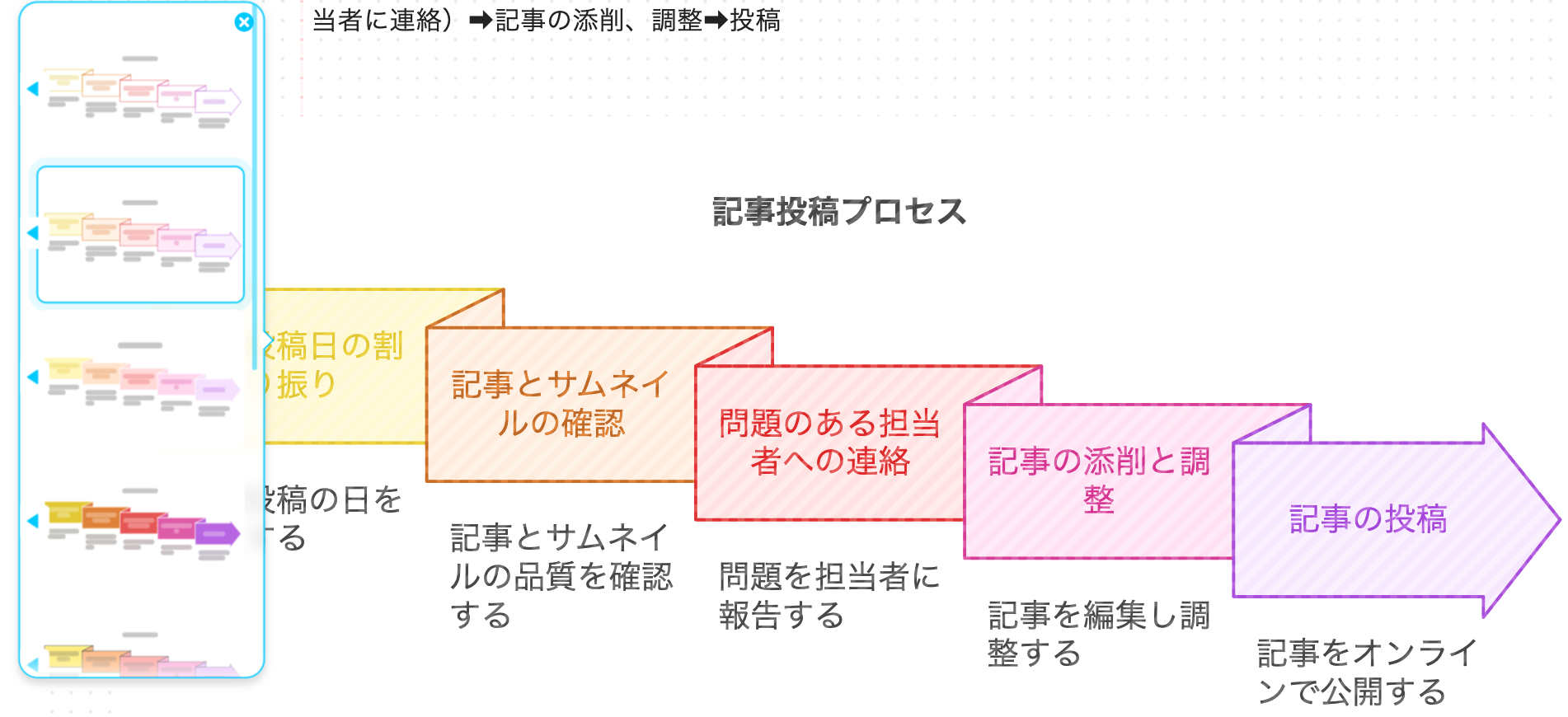
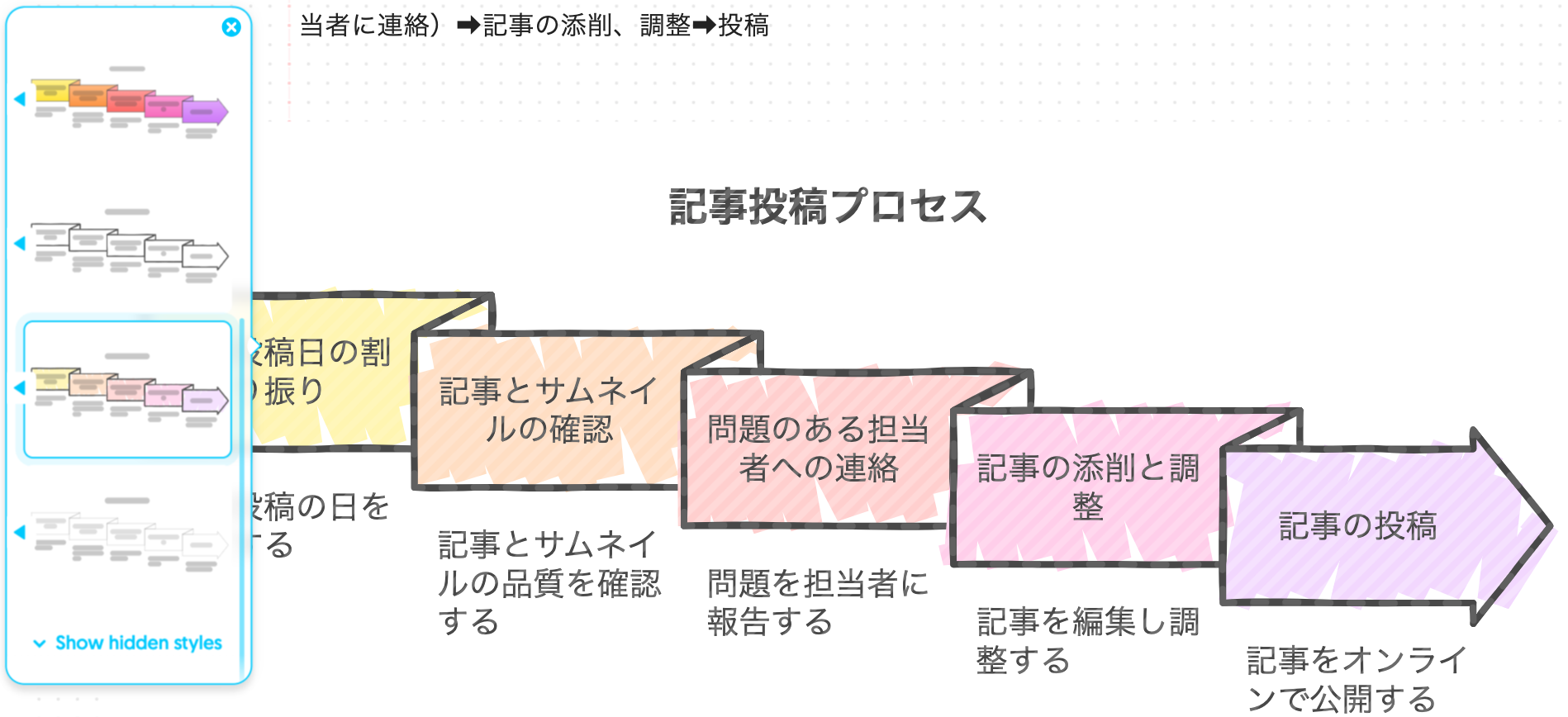
注意点|同じ構成のものが多い
生成するパターンにも限界があることが分かります。
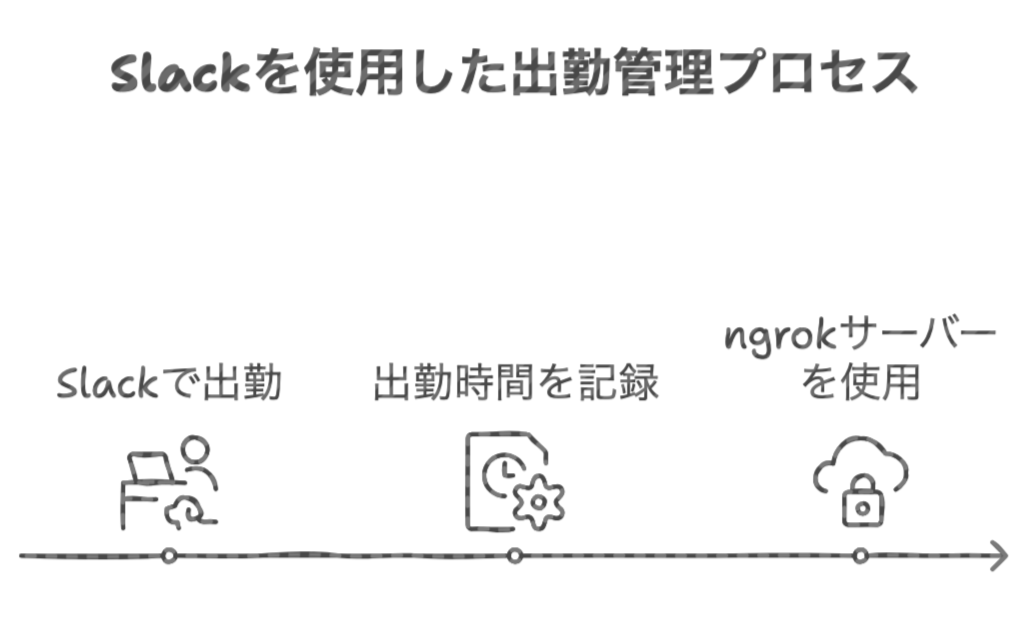
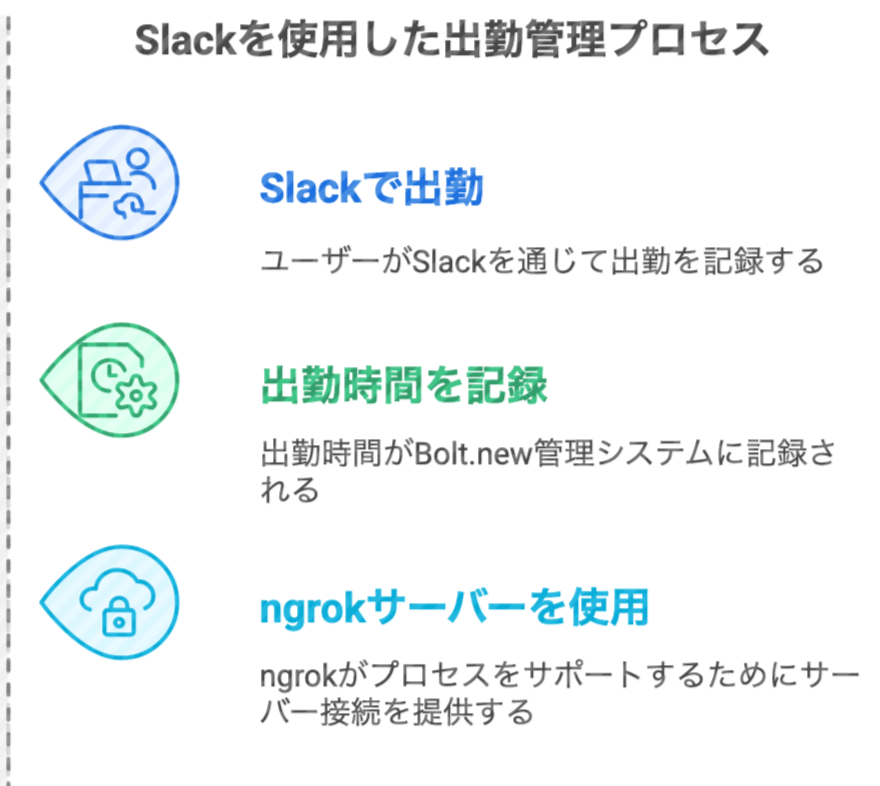
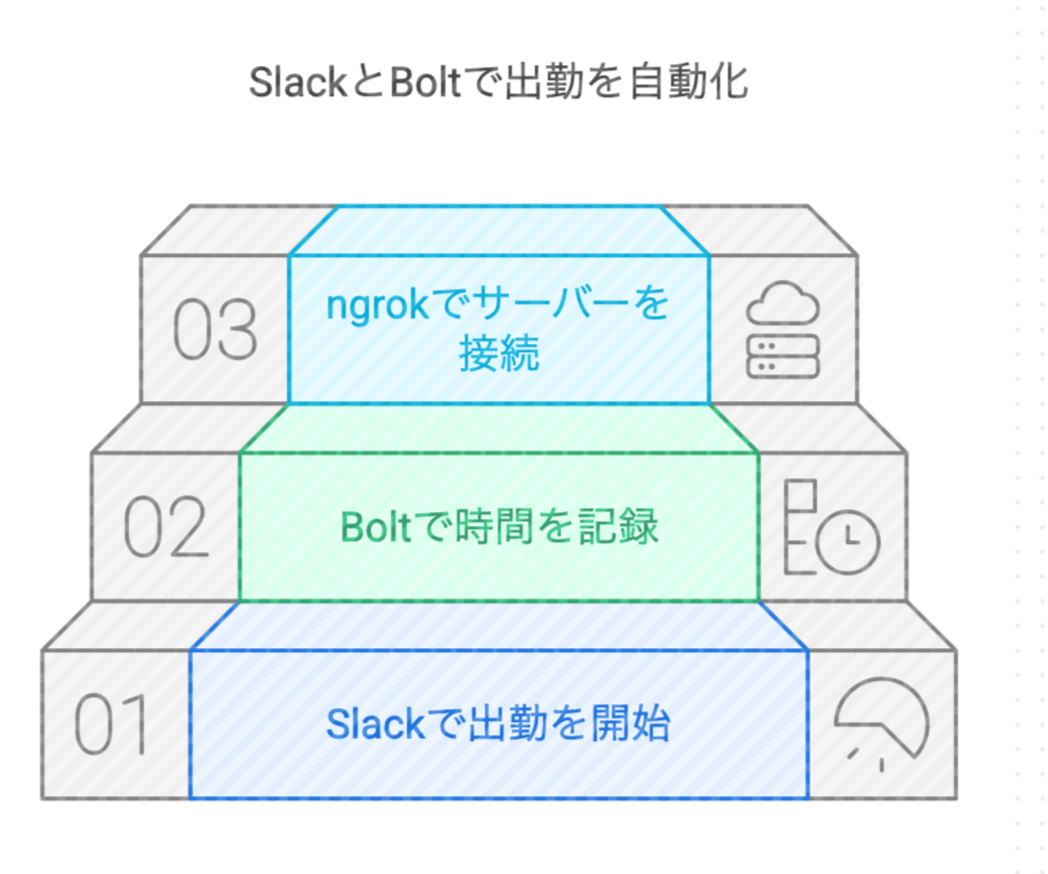
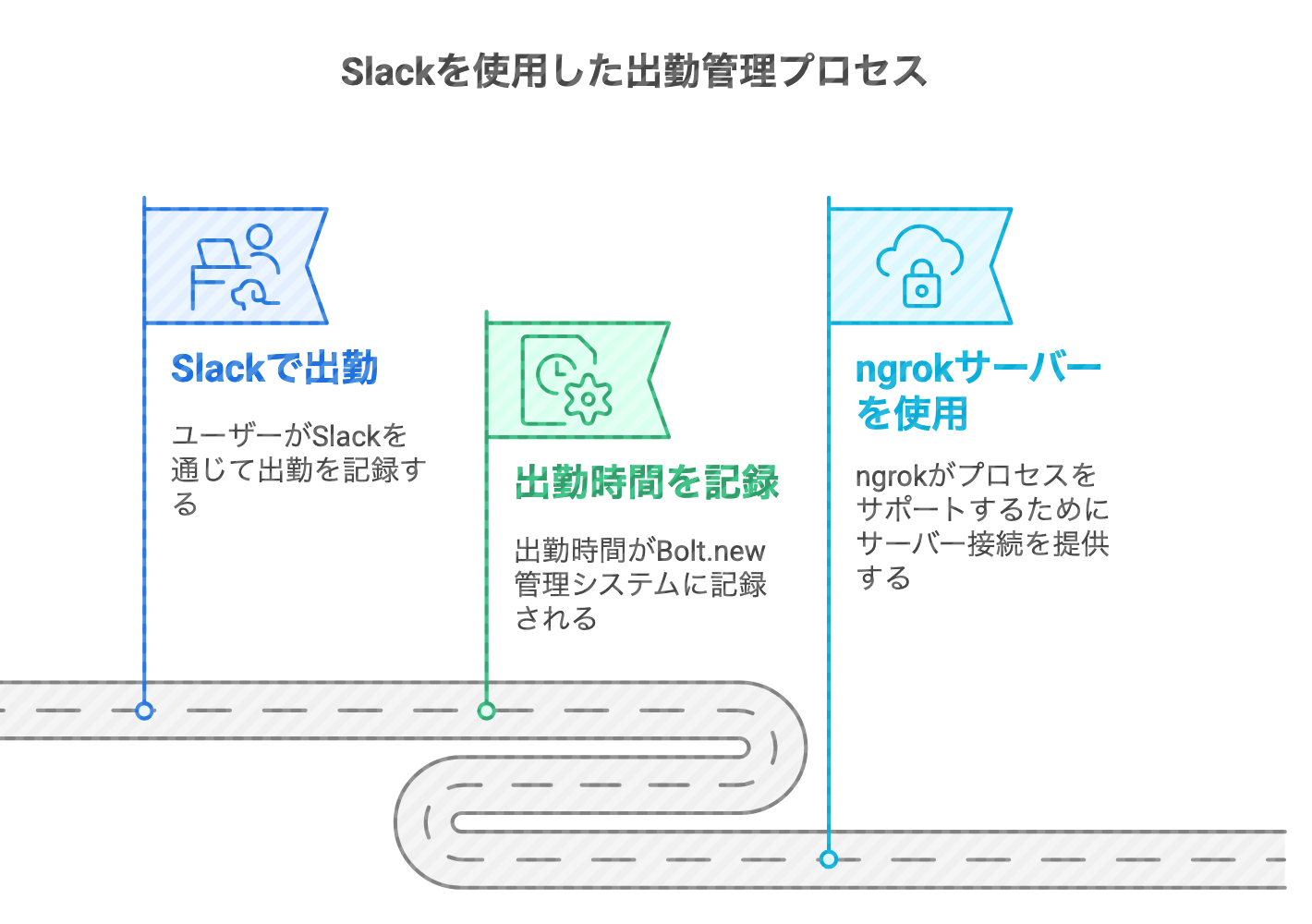
反対に、資料の中で統一感を持った図解画像ができることはメリットだと感じました。また、直接編集もできるので、アイコン画像や色などを変更すれば特に気になりません。
一方で、データや数値の精度には注意が必要です。生成された図をそのまま使うのだけではなく、自分で確認・調整を行うことも大切です。
まとめ
生成した図解を資料に合わせて編集できる点や、日本語で利用できる点、図解パターンが多い点など良い点が多い反面、データや数字の精度が少し弱いので、資料に合わせて文章や数値を編集し、正確な図解画像にする必要があります。
また、なんといっても手軽に図解化できるというのがポイントです。
資料作成やマニュアル作成などの業務で活用するだけでなく、テキストでメモしたこと全てが図解化できるので、日々起きる複雑な内容や難しい話も図解化することで分かりやすく整理することができます。










